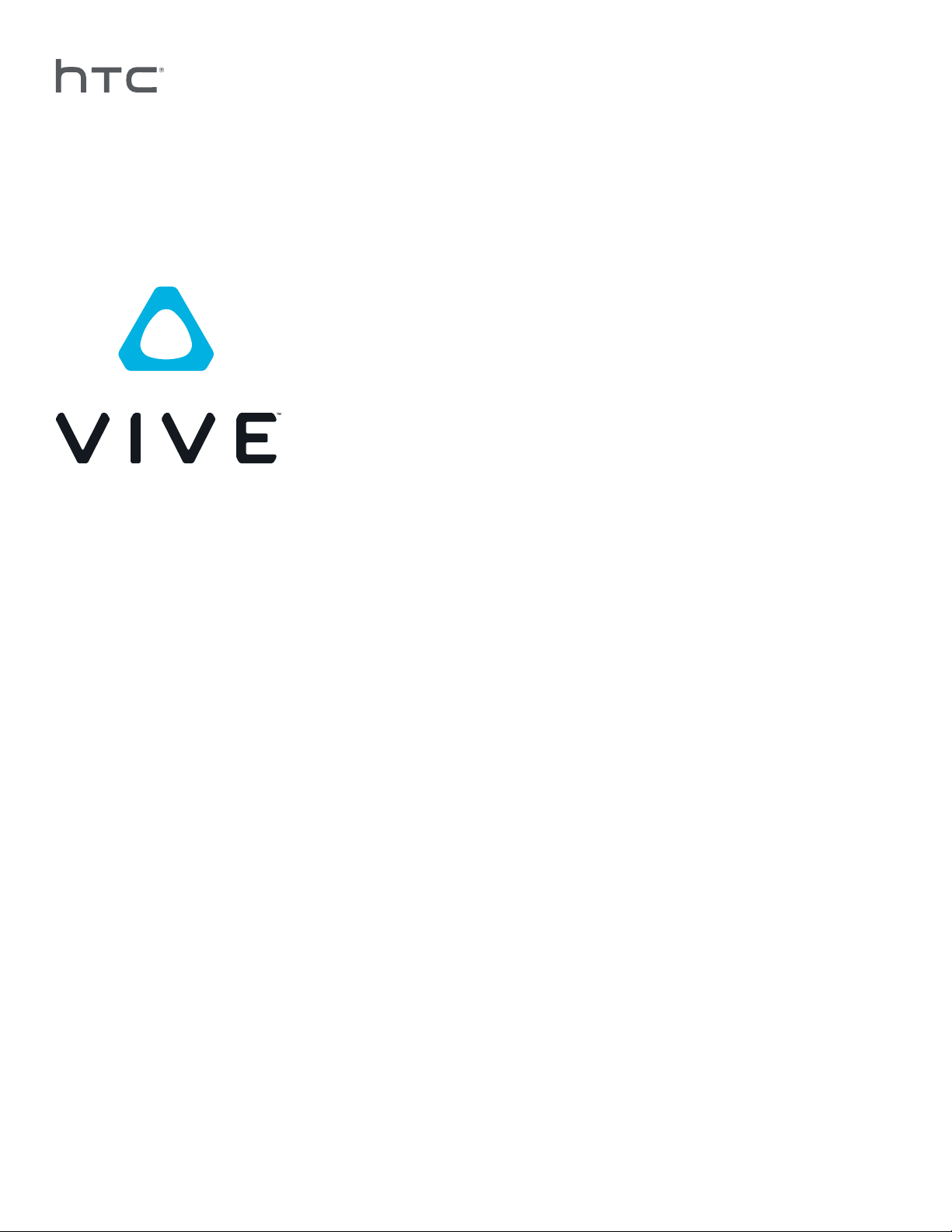
Адаптер беспроводной сети VIVE
(VIVE/VIVE Pro)
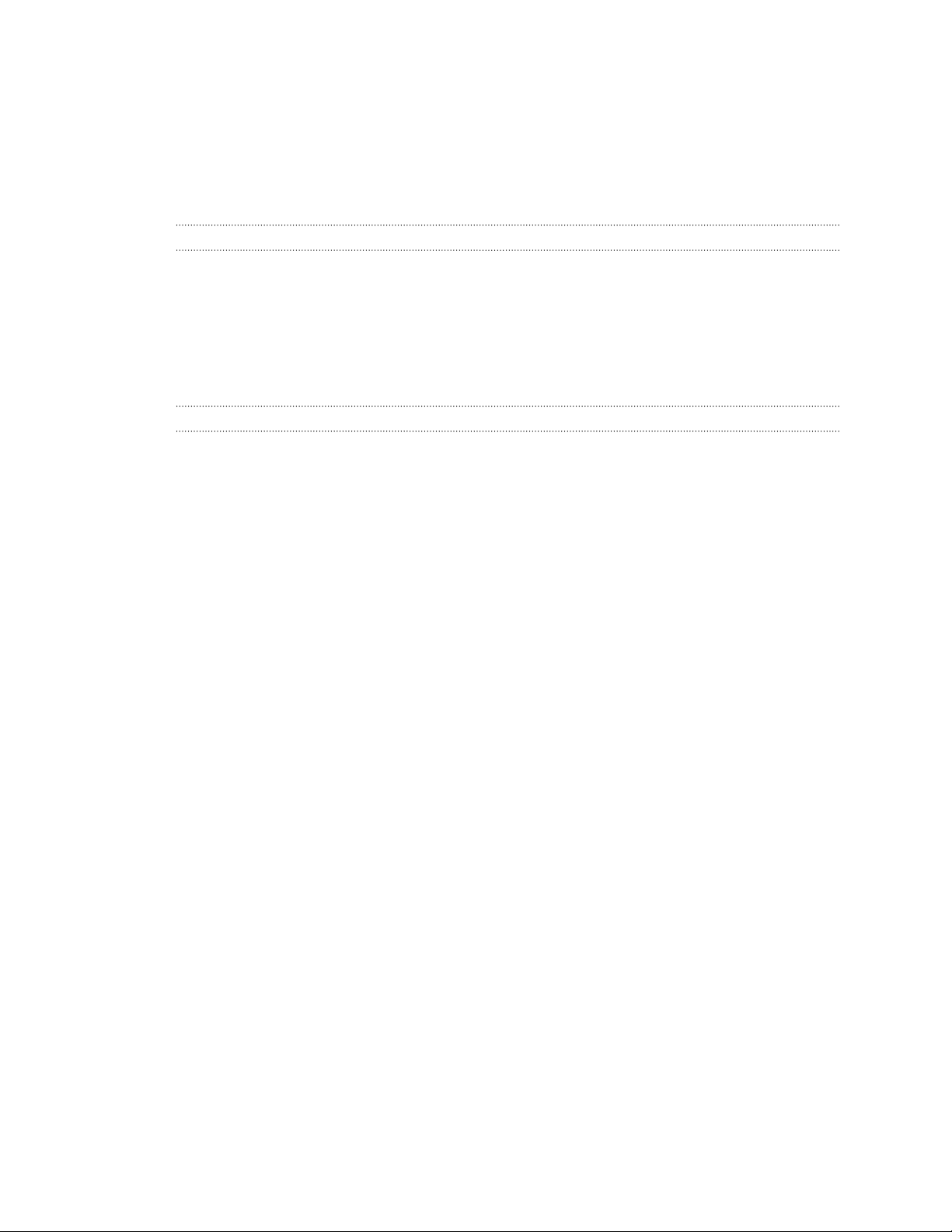
2 Содержание
Содержание
Адаптер беспроводной сети VIVE (VIVE/VIVE Pro)
Распаковка 4
Настройка 7
Внешний аккумулятор 20
Приложение VIVE Wireless 24
Групповая виртуальная среда 26
Решения и часто задаваемые вопросы 29
Информация и поддержка 33
Товарные знаки и авторские права
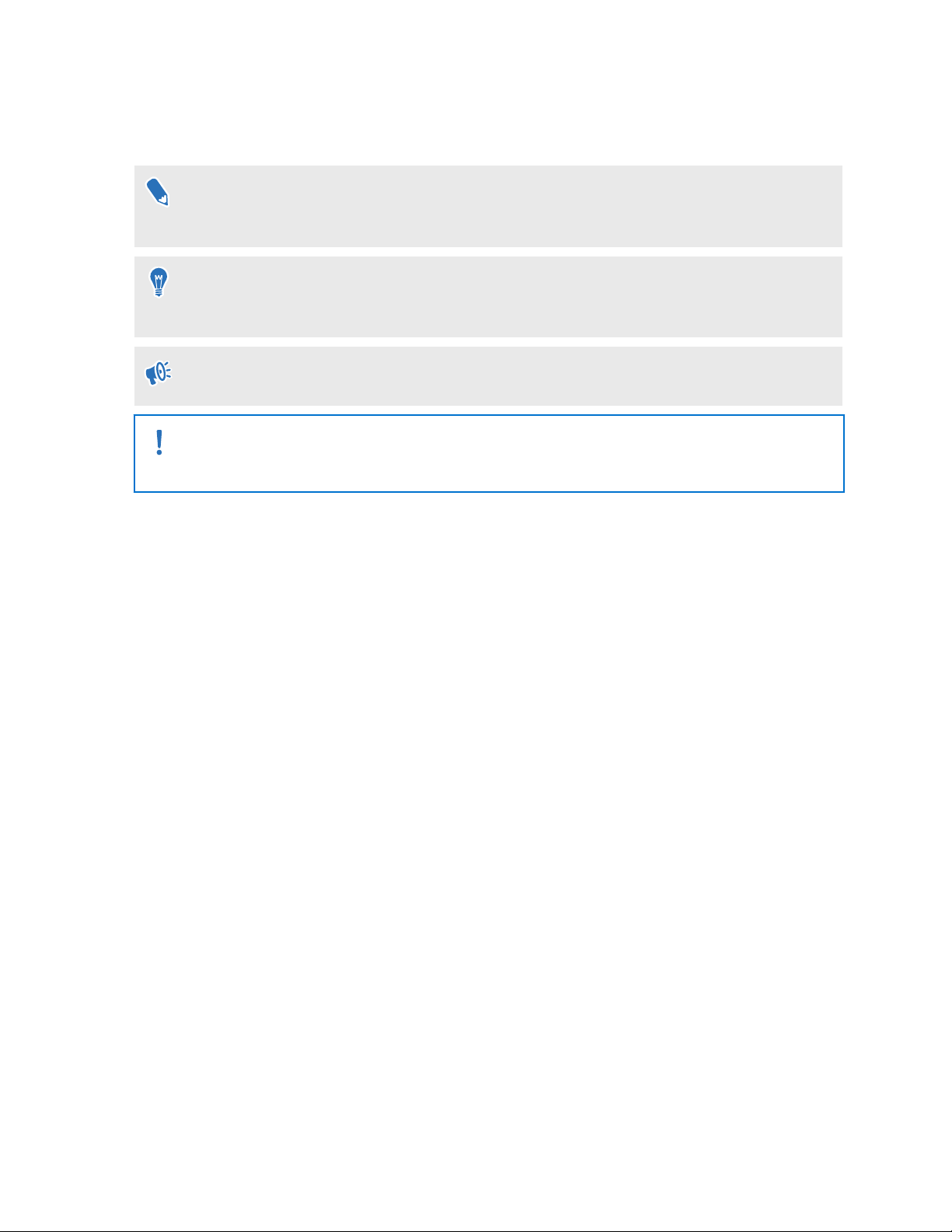
3 О данном руководстве
О данном руководстве
Мы используем следующие символы для обозначения важной и полезной информации.
Этот символ обозначает примечание. В примечаниях представлена подробная
информация по настройке, ответы на общие вопросы и инструкции о том, как
действовать в конкретных ситуациях.
Этот символ обозначает совет. В советах описываются альтернативные способы
выполнения конкретного этапа или процедуры, которые могут оказаться для вас
полезными.
Это обозначает важную информацию, которая необходима для выполнения
определенной задачи или для достижения корректной работы той или иной функции.
Этот символ обозначает предупреждение. Примите эту информацию к сведению,
чтобы избежать потенциальных проблем или предотвратить повреждение
оборудования.
Информация, содержащаяся в данном руководстве, может быть изменена. Для получения
обновленной информации, в том числе последней версии данного руководства,
перейдите по ссылке VIVE Support.
Перед использованием продукта тщательно изучите правила безопасной эксплуатации
продукта VIVE; строго соблюдайте все указания по технике безопасности и эксплуатации
продукта, приведенные на сайте https://www.vive.com/legal/.
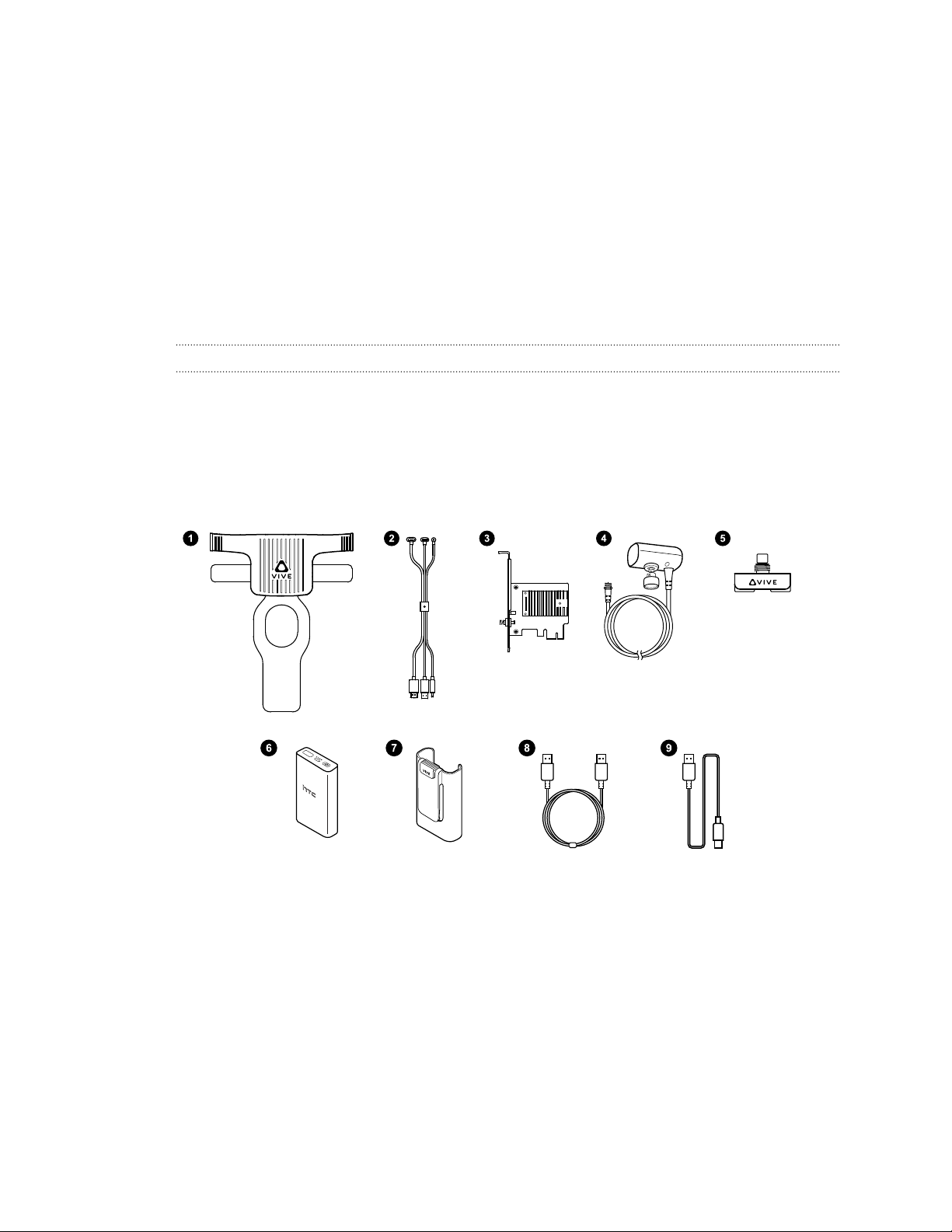
4 Адаптер беспроводной сети VIVE (VIVE/VIVE Pro)
Адаптер беспроводной сети VIVE (VIVE/VIVE Pro)
Распаковка
Содержимое коробки
В комплект поставки входит Адаптер беспроводной сети VIVE для VIVE™/VIVE Pro и
необходимые аксессуары. Если у вас шлем VIVE Pro, то вам также требуется приобрести
дополнительный набор принадлежностей - Комплект для крепления беспроводного
адаптера.
Адаптер беспроводной сети VIVE (для VIVE)
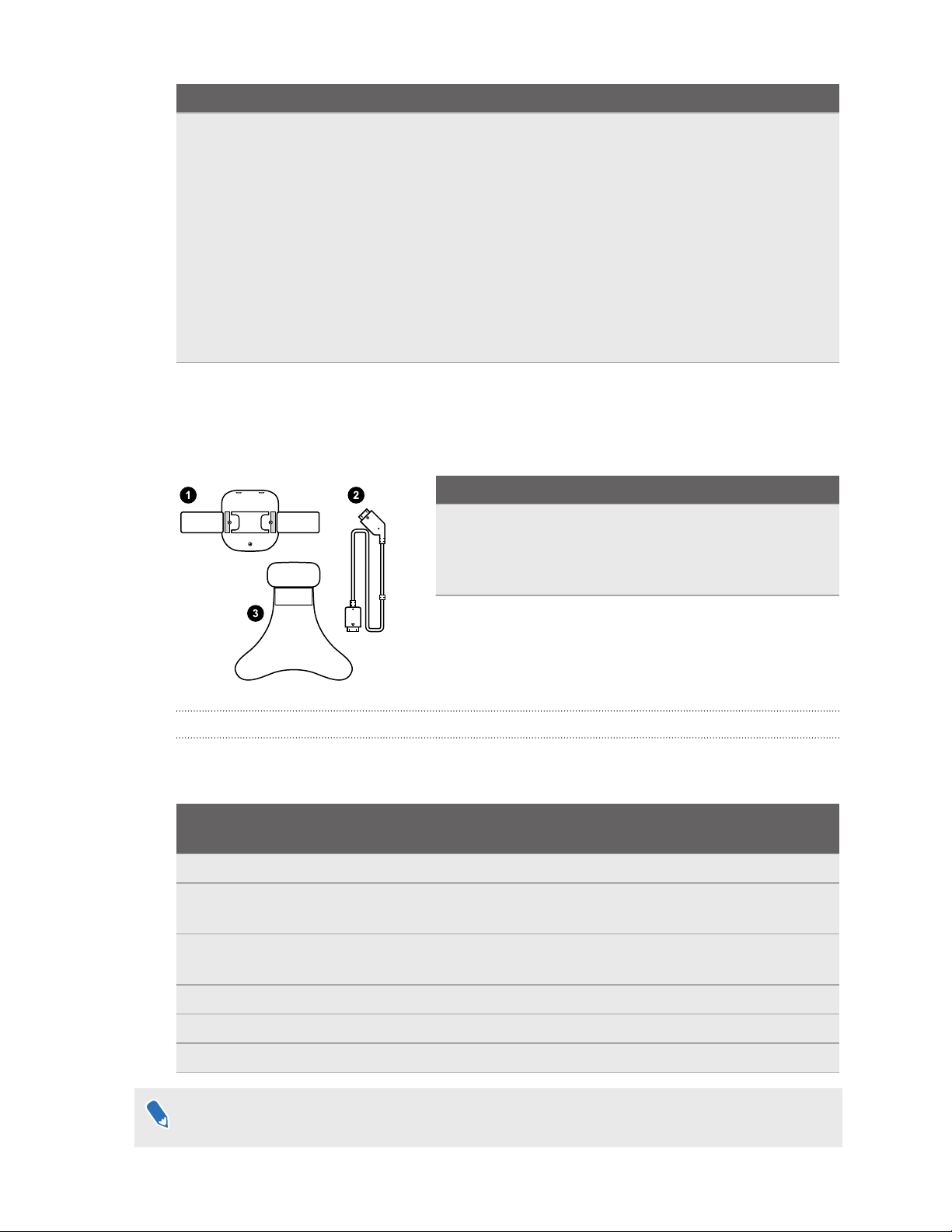
5 Адаптер беспроводной сети VIVE (VIVE/VIVE Pro)
Комплект поставки
1. Беспроводной адаптер (с подставкой для VIVE)
2. Короткий кабель 3-в-1 для VIVE
3. Плата PCIe WiGig
®
4. Модуль беспроводной связи
5. Крепление модуля беспроводной связи
6. Внешний аккумулятор HTC QC 3.0
7. Держатель внешнего аккумулятора
8. Кабель подключения внешнего аккумулятора
9. Кабель для зарядки внешнего аккумулятора
В комплект также входит документация, в том числе руководство по безопасности и
соответствию стандартам и гарантийный талон.
Комплект для крепления беспроводного адаптера (для VIVE Pro)
Комплект поставки
1. Подставка для VIVE Pro
2. Короткий кабель шлема для VIVE Pro
3. Подголовник для VIVE Pro
Системные требования
Чтобы использовать Адаптер беспроводной сети VIVE, ваш компьютер должен
соответствовать следующим системным требованиям.
Технические
характеристики
Тип компьютера Настольный компьютер с свободным слотом PCIe
Процессор Intel® Core™ i5-4590/AMD FX™ 8350, аналогичная или более
Графический процессор NVIDIA® GeForce® GTX 1060, AMD Radeon™ R9 480,
Минимальные системные требования
новая модель
аналогичная или более новая модель
Память 4 ГБ ОЗУ или более (рекомендуется 8 ГБ ОЗУ)
Операционная система 64-разрядная Windows® 10 или Windows 7 SP1
Приложение SteamVR 1533664367 или более поздняя версия
Приложения для виртуальной реальности (ВР) могут иметь дополнительные
требования. Производительность может отличаться.
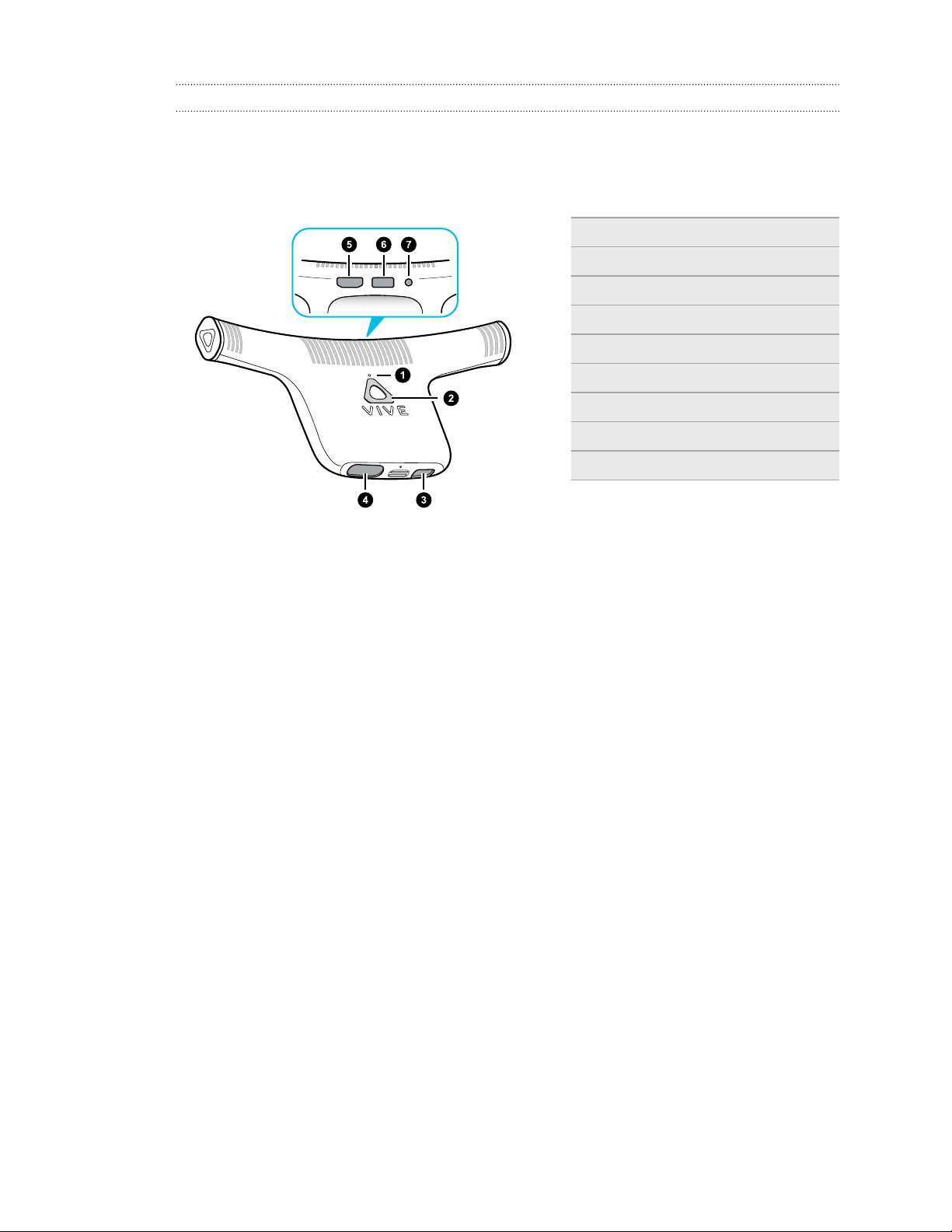
6 Адаптер беспроводной сети VIVE (VIVE/VIVE Pro)
Сведения о Беспроводном адаптере VIVE
Освобождая вас от кабелей, Беспроводной адаптер VIVE подключается к вашему шлему
и получает данные ВР от компьютера по радиоканалу. Он поставляется с платой PCIe
WiGig® и модулем беспроводной связи, которые следует установить на ваш компьютер
для передачи данных.
1. Индикатор
2. Кнопка сопряжения
3. USB-порт питания
Порт подключения для VIVE Pro:
4. Порт кабеля шлема
Порты подключения для VIVE:
5. Порт HDMI
6. Порт USB
7. Порт питания шлема
Дополнительно см. Настройка Адаптер беспроводной сети VIVE на стр. 7.
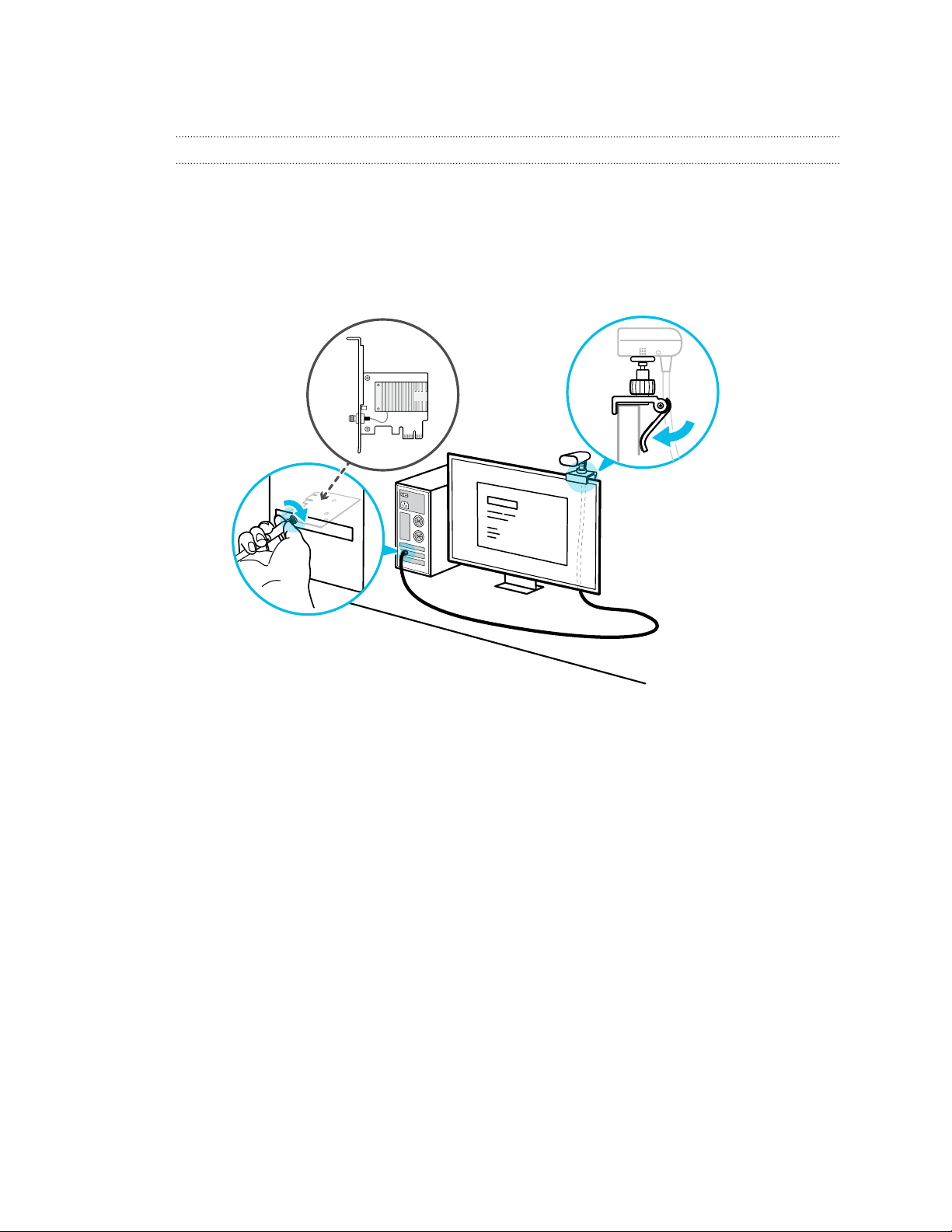
7 Адаптер беспроводной сети VIVE (VIVE/VIVE Pro)
Настройка
Настройка Адаптер беспроводной сети VIVE
Необходимо выполнить следующую процедуру для настройки Адаптер беспроводной сети
VIVE для работы со шлемом.
1. Установите на компьютер плату PCIe. Подключите модуль беспроводной связи к
плате. См. разделы Установка платы WiGig PCIe на стр. 9 и Подключение
беспроводного коммуникационного модуля к компьютеру на стр. 10.
2. Присоедините Адаптер беспроводной сети VIVE к шлему. В зависимости от шлема
VIVE обратитесь к инструкциям по следующим темам:
Присоединение беспроводного адаптера к VIVE на стр. 11
Присоединение беспроводного адаптера к VIVE Pro на стр. 15
3. Загрузите и установите приложение VIVE Wireless на ваш компьютер. Используйте
его для сопряжения беспроводного адаптера с модулем беспроводной связи. См.
разделы Установка приложения VIVE Wireless на стр. 24 и Беспроводное
подключение шлема к компьютеру на стр. 25.
4. Подключите внешний аккумулятор к беспроводному адаптеру. Пристегните его к
поясному ремню. См. раздел Подключение внешнего аккумулятора к Адаптер
беспроводной сети VIVE на стр. 21.
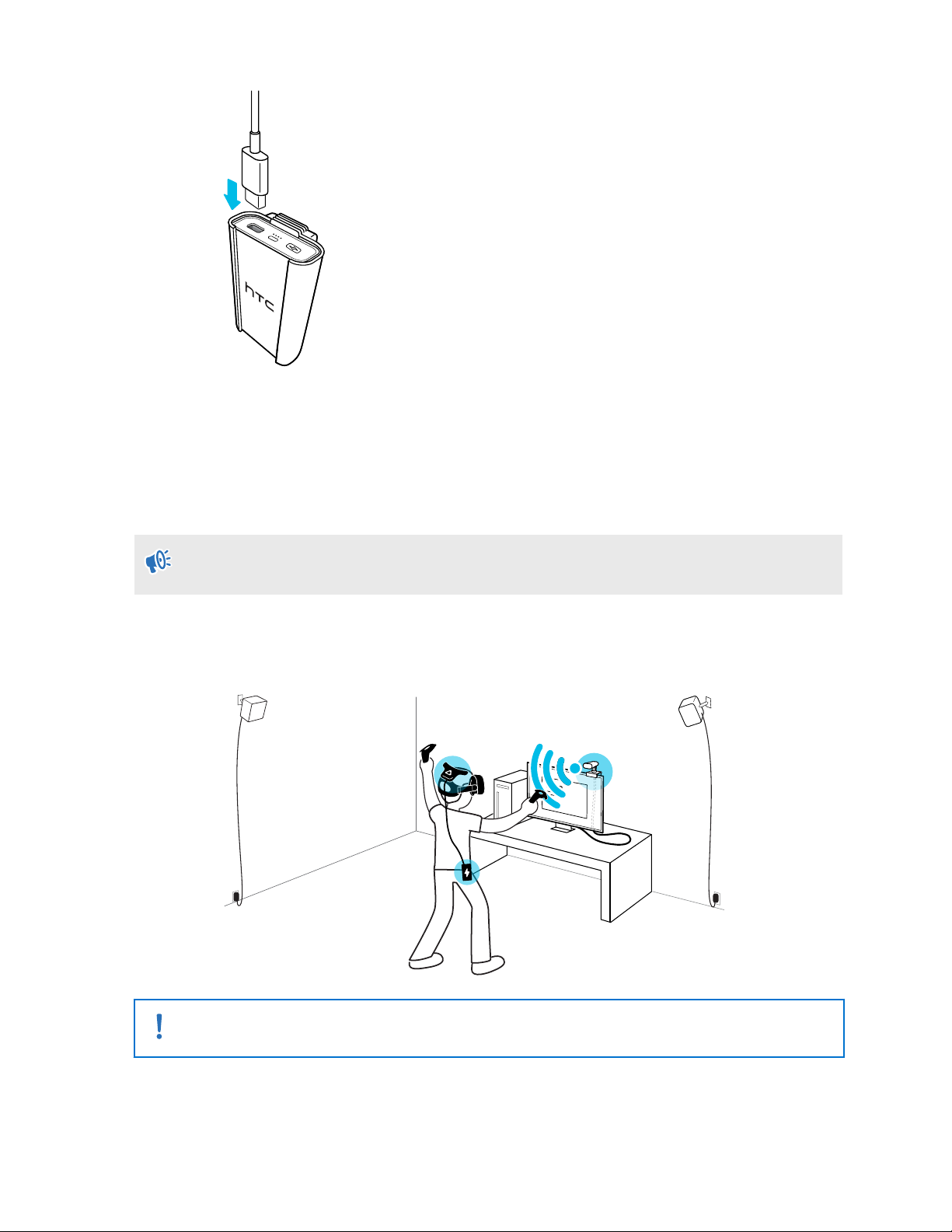
8 Адаптер беспроводной сети VIVE (VIVE/VIVE Pro)
5. Откройте приложение VIVE Wireless. Убедитесь в том, что беспроводное
подключение шлема находится в состоянии Готово, прежде чем открыть
приложение SteamVR.
С помощью приложения SteamVR проверьте, готовы ли базовые станции,
контроллеры и дополнительное оборудование ВР к использованию. Подробнее см.
разделы поддержки для VIVE и VIVE Pro.
Убедитесь, что на компьютере установлено приложение SteamVR 1533664367 или
более поздней версии.
6. Откройте приложение ВР, которое вы хотите использовать. Когда будете готовы к
воспроизведению контента ВР, наденьте шлем с присоединенным беспроводным
адаптером.
Вентиляционные отверстия беспроводного адаптера могут сильно нагреваться в
процессе обычной эксплуатации. Не прикасайтесь к ним, пока они не остынут.
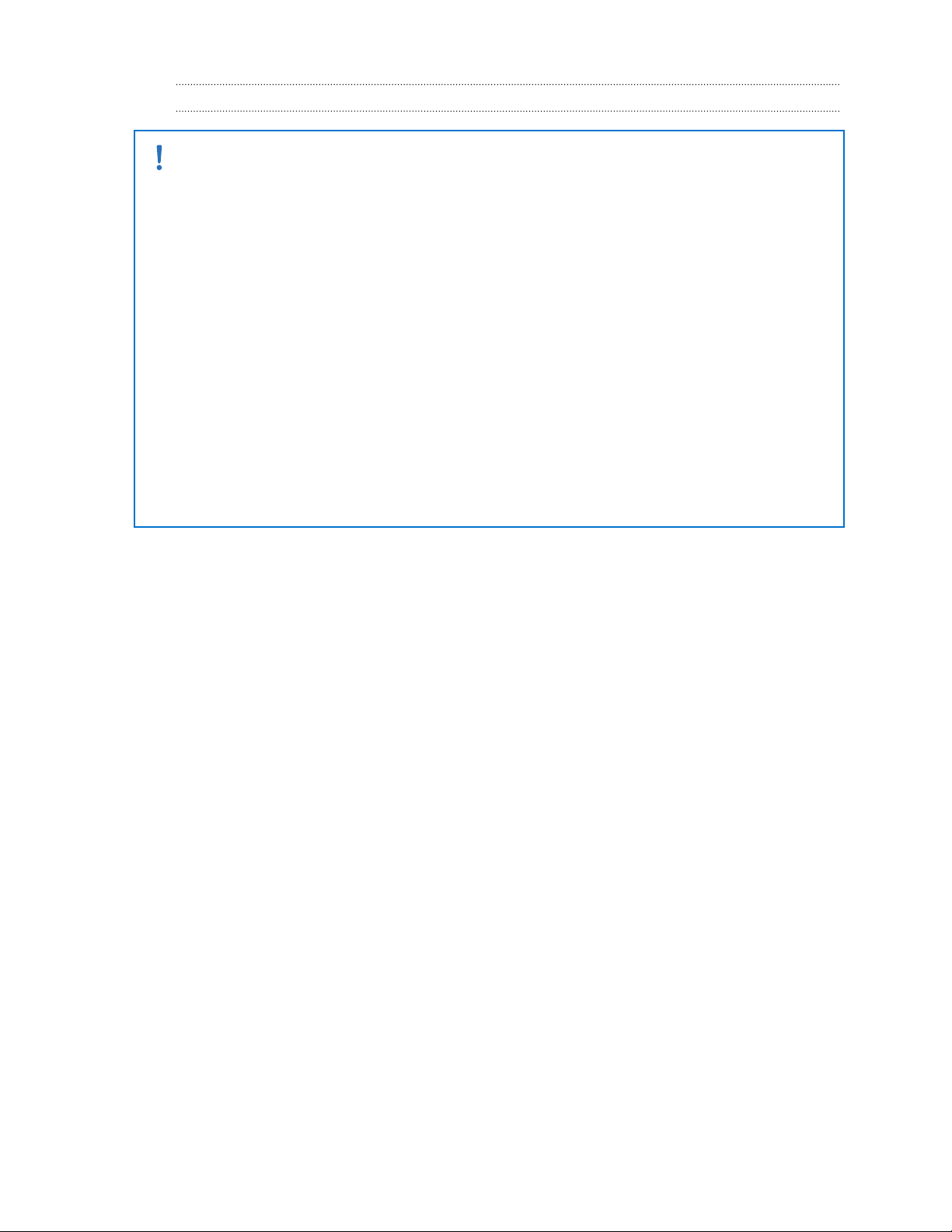
9 Адаптер беспроводной сети VIVE (VIVE/VIVE Pro)
Установка платы WiGig PCIe
Платы расширения, например PCIe, содержат чувствительные схемы и компоненты.
Обращайтесь с платой PCIe WiGig® с осторожностью. При обращении с платой
соблюдайте следующие меры предосторожности, во избежание ее повреждения
статическим электричеством.
§ Перед установкой платы выключите компьютер. Отсоедините кабель питания от
компьютера и сетевой розетки.
§ При длительном использовании компьютер может сильно нагреваться. Перед снятием
крышки подождите несколько минут, чтобы компьютер остыл.
§ Прежде, чем брать плату в руки, наденьте заземленный антистатический браслет.
Если вы не имеете антистатического браслета, коснитесь обеими руками какого-либо
заземленного объекта, например металлического корпуса компьютера.
§ Держите плату за края, не прикасаясь к компонентам платы.
§ Если понадобится отсоединить плату от материнской платы, поместите плату
расширения обратно в оригинальный антистатический пакет, в который она была
упакована.
1. Снимите крышку компьютера.
2. Вставьте плату PCIe WiGig® в доступный слот PCIe на материнской плате.
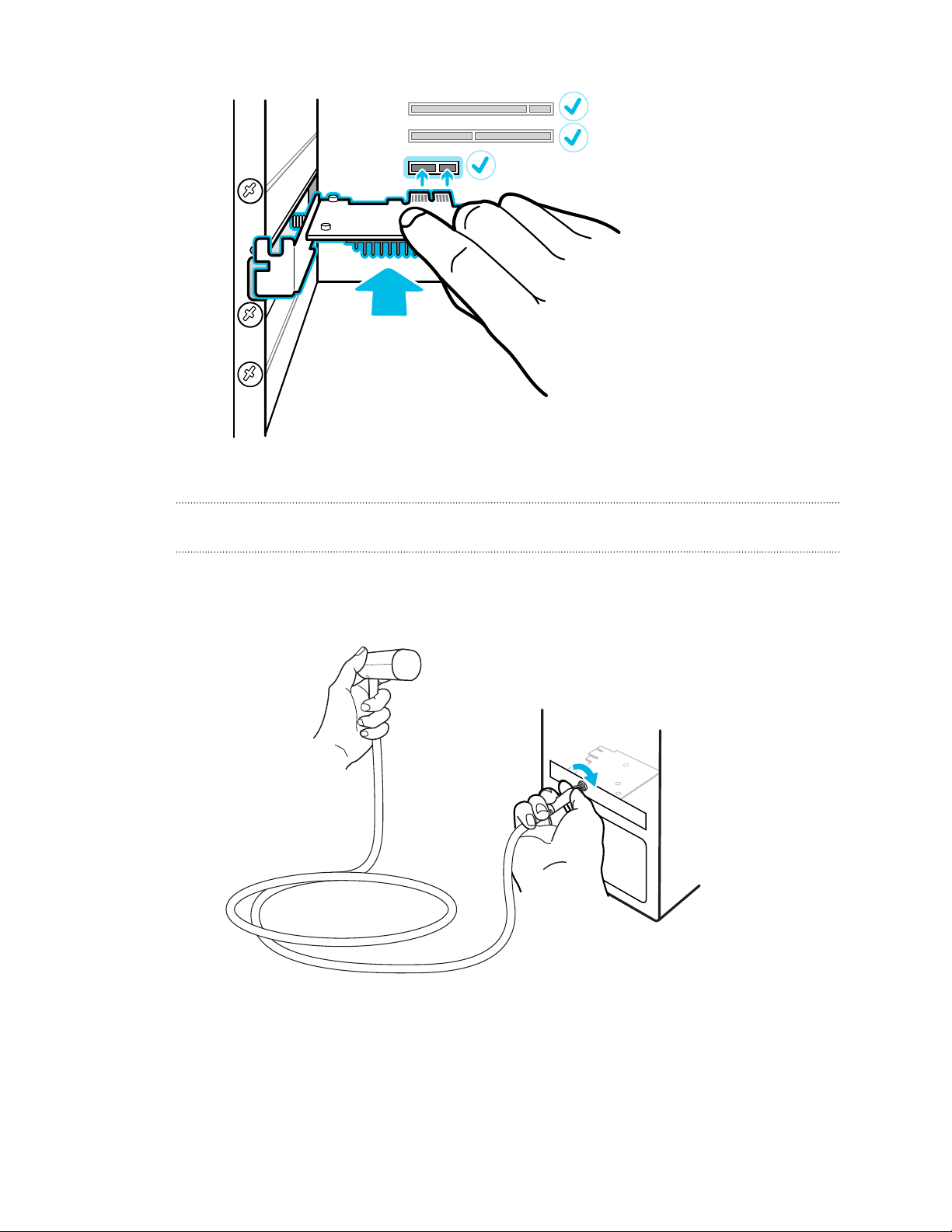
10 Адаптер беспроводной сети VIVE (VIVE/VIVE Pro)
3. Надежно закройте крышку компьютера. Снова подключите кабели к компьютеру.
Подключение беспроводного коммуникационного модуля к компьютеру
1. После установки платы PCIe WiGig® в компьютер, подсоедините кабель от
беспроводного коммуникационного модуля к плате. Поверните кабельный разъем
по часовой стрелке, чтобы затянуть его.
2. Для крепления беспроводного коммуникационного модуля используйте зажим из
комплекта поставки.
§ Типичный вариант установки — крепление на мониторе компьютера.
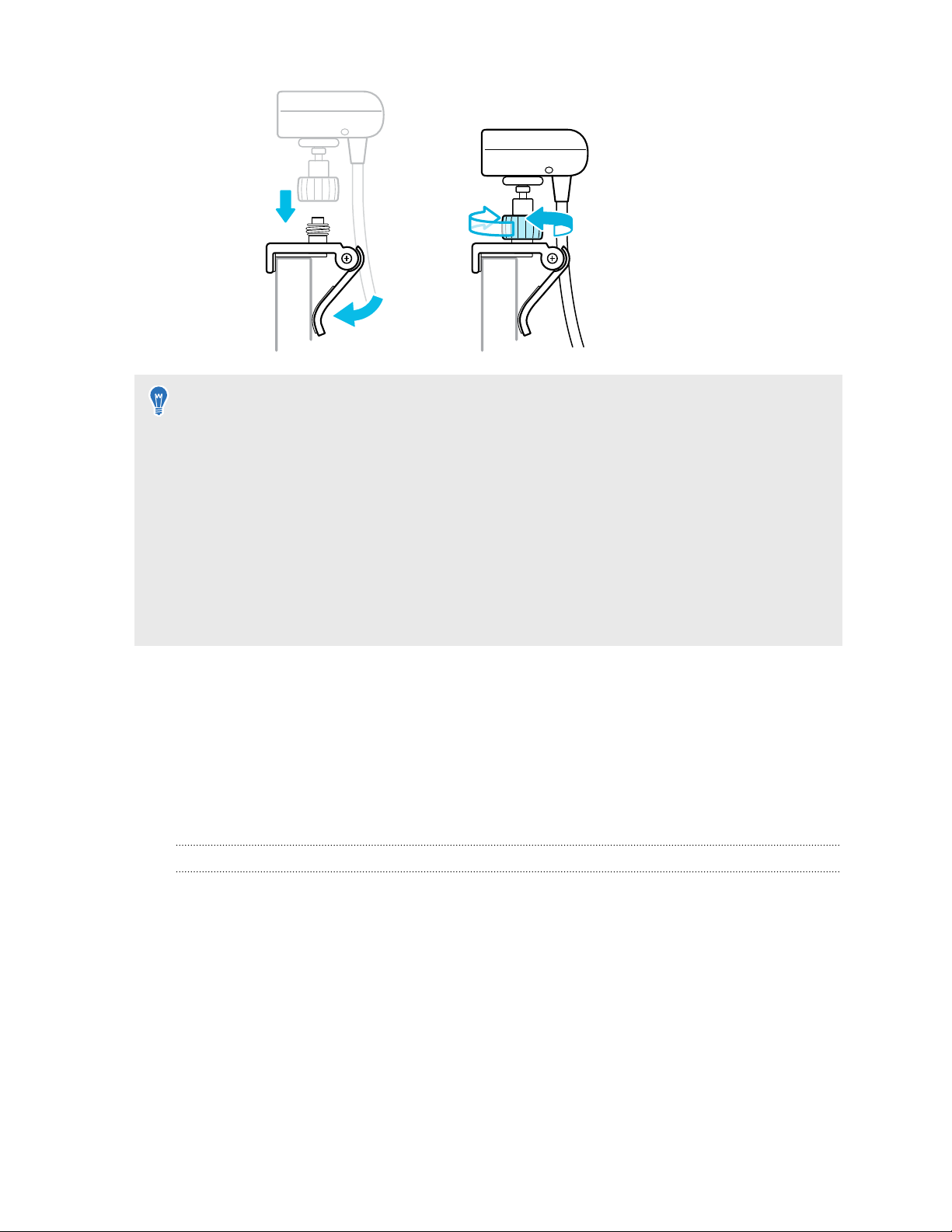
11 Адаптер беспроводной сети VIVE (VIVE/VIVE Pro)
Откиньте основание
зажима и закрепите его
вертикально на мониторе
компьютера. Сверху
зажима прикрепите
беспроводной
коммуникационный
модуль, и поверните винт
для его фиксации.
§ Лучше всего монтировать беспроводной коммуникационный модуль на мониторе на
высоте не менее 125 см от пола.
§ Расстояние между беспроводным коммуникационным модулем и игровой зоной
должно быть не менее 150 см.
§ Отрегулируйте угол беспроводного коммуникационного модуля, чтобы направить его
на вас и на игровую зону.
§ При использовании адаптера беспроводной сети со шлемом между вами и
беспроводным коммуникационным модулем не должно быть никаких препятствий.
§ Уберите все препятствия из игровой зоны.
§ Отрегулируйте положение беспроводного коммуникационного модуля для
улучшения производительности, особенно если вы находитесь в групповой
виртуальной среде.
Попробуйте переместить прикрепленный беспроводной коммуникационный
модуль. Также можно попробовать поднять беспроводной коммуникационный
модуль на высоту выше вашего роста.
3. Включите компьютер снова.
Присоединение беспроводного адаптера к VIVE
1. Отсоедините кабель «3-в-1», подключенный к шлему VIVE.
Сначала надавите и откройте крышку отсека, чтобы открыть порты подключения на
шлеме. Аккуратно тяните за наконечник, пока кабель HDMI не будет отсоединен.
Затем отсоедините кабель питания и USB-кабель.

клипса
выступы
12 Адаптер беспроводной сети VIVE (VIVE/VIVE Pro)
2. Найдите держатель, прикрепленный к основанию беспроводного адаптера.
Отсоедините горизонтальный ремешок на липучке, чтобы открыть держатель с
захватами и зажимом.
3. Чтобы прикрепить беспроводной адаптер к шлему, выполните одно из следующих
действий.

13 Адаптер беспроводной сети VIVE (VIVE/VIVE Pro)
VIVE: Вставьте зажим
держателя в муфту с
логотипом VIVE на
ремешке шлема.

Наушники Vive Deluxe Audio Strap
VIVE
Наушники Vive Deluxe Audio Strap
14 Адаптер беспроводной сети VIVE (VIVE/VIVE Pro)
Наушники VIVE
Deluxe Audio Strap:
Совместите выступы
держателя с уголками
на оболочке верхнего
ремешка. Сильным
нажатием прикрепите
беспроводной
адаптер.
4. Чтобы зафиксировать беспроводной адаптер, сначала оберните вертикальный
ремешок вокруг ремешка шлема. Затем оберните горизонтальный ремешок и
зафиксируйте.
5. Подсоедините L-образные разъемы короткого кабеля «3-в-1» в отсеке шлема.

15 Адаптер беспроводной сети VIVE (VIVE/VIVE Pro)
Пропустите L-образные разъемы
HDMI, USB и питания через
отверстие в ремешке шлема, а
затем через отверстие в крышке
отсека.
6. Подсоедините разъемы на другом конце короткого кабеля «3-в-1» к
соответствующим портам беспроводного адаптера.
7. Закройте отсек шлема.
Совместите углубления на крышке
с выступами на отсеке. Затем
нажмите на крышку, чтобы
установить ее на место.
Присоединение беспроводного адаптера к VIVE Pro
Для прикрепления беспроводного адаптера к шлему VIVE Pro необходимо дополнительно
приобрестиКомплект для крепления беспроводного адаптера.
Вам необходимо заменить три элемента, чтобы присоединить Адаптер беспроводной
сети VIVE к VIVE Pro.
§ Кабель шлема: для подключения беспроводного адаптера к шлему
§ Держатель: для прикрепления беспроводного адаптера сверху шлема
§ Накладка наголовника: для установки задней накладки шлема
Замена кабеля шлема
1. Аккуратно потяните лицевую накладку за оба конца, пока она не отсоединится от
шлема.

16 Адаптер беспроводной сети VIVE (VIVE/VIVE Pro)
2. Аккуратно откройте крышку отсека со стороны выступа. Вытяните крышку, чтобы
получить доступ к портам на шлеме.
3. Отсоедините от шлема имеющийся кабель шлема.
4. Подключите короткий кабель шлема, входящий в комплект крепления.
Подсоедините L-образный универсальный разъем кабеля в отсеке шлема.
Оберните кабель вокруг левого края ремешка шлема. Вставьте его в черный
выступ, чтобы зафиксировать.

L
17 Адаптер беспроводной сети VIVE (VIVE/VIVE Pro)
5. Установите крышку отсека обратно на шлем. Повторно присоедините лицевую
накладку в исходное положение. Обязательно совместите ремешки на липучке со
шлемом.
Замена накладки наголовника
Отсоедините подголовник от шлема. Отсоедините накладку. Замените ее на новую
накладку, входящую в комплект крепления.

18 Адаптер беспроводной сети VIVE (VIVE/VIVE Pro)
Замена держателя и подключение беспроводного адаптера
1. Выкрутите винты из основания беспроводного адаптера и снимите держатель
адаптера, используемый для VIVE.
2. Прикрепите держатель для VIVE Pro к основанию беспроводного адаптера. Затем
плотно затяните винты.
3. Отсоедините ремешок на липучке, чтобы открыть зажим на держателе.

клипса подставки
19 Адаптер беспроводной сети VIVE (VIVE/VIVE Pro)
4. Присоедините зажим держателя к верхней части ремешка шлема.
5. Расположите узкую сторону новой накладки для подголовника на держателе.
Совместите верхние края накладки и беспроводного адаптера. Затем затяните
ремешок на липучке на держателе.

20 Адаптер беспроводной сети VIVE (VIVE/VIVE Pro)
6. Подсоедините другой конец короткого кабеля шлема к заднему порту кабеля шлема
на беспроводном адаптере.
Внешний аккумулятор

21 Адаптер беспроводной сети VIVE (VIVE/VIVE Pro)
Подключение внешнего аккумулятора к Адаптер беспроводной сети VIVE
Используйте внешний аккумулятор из комплекта поставки. Если вы хотите приобрести
еще один, это должен быть внешний аккумулятор HTC, который можно использовать с
Адаптер беспроводной сети VIVE.
1. Разверните внешний аккумулятор так, чтобы кнопка ПИТАНИЕ, индикаторы и USBпорт находились сверху, и вставьте его в специальный держатель.
Вдавив на держателе фиксатор,
зафиксируйте внешний аккумулятор, чтобы
он не выпадал из держателя.
2. Подключите один конец кабеля подключения внешнего аккумулятора к USB-порту
питания на беспроводном адаптере.
3. Подключите другой конец кабеля к USB-порту на внешнем аккумуляторе.
Завершив подготовку, пристегните внешний аккумулятор к поясному ремню. Затем
наденьте шлем с присоединенным беспроводным адаптером.

22 Адаптер беспроводной сети VIVE (VIVE/VIVE Pro)
Если кабель подключения внешнего аккумулятора слишком короткий или слишком
длинный, отсоедините кабель от внешнего аккумулятора и отрегулируйте его длину.
Затем подключите кабель обратно к внешнему аккумулятору.

23 Адаптер беспроводной сети VIVE (VIVE/VIVE Pro)
Зарядка внешнего аккумулятора
Перед первым использованием следует выполнить полную зарядку внешнего
аккумулятора.
1. Подключите прилагаемый кабель для зарядки внешнего аккумулятора к порту USB
Type C на внешнем аккумуляторе.
2. Подключите другой конец USB-кабеля к адаптеру питания HTC.
Адаптер питания HTC не входит в комплект поставки Беспроводного адаптера VIVE.
3. Подключите адаптер питания к электророзетке.
4. Проверьте индикаторы на внешнем аккумуляторе, чтобы определить состояние
зарядки.
Во время зарядки внешнего аккумулятора индикаторы мигают один за другим,
показывая уровень заряда. Внешний аккумулятор полностью заряжен, когда
прекращает мигать четвертый индикатор.
Проверка состояния внешнего аккумулятора
Нажмите кнопку на внешнем аккумуляторе, чтобы включить его и проверить
текущий уровень заряда. Индикаторы отображают уровень заряда следующим образом:

24 Адаптер беспроводной сети VIVE (VIVE/VIVE Pro)
Если горят все четыре светодиода, это не обязательно означает, что внешний
аккумулятор полностью заряжен. Это означает, что уровень заряда составляет от 76% до
100%.
Чтобы узнать, полностью ли заряжен внешний аккумулятор, подключите его к
электророзетке. См. Зарядка внешнего аккумулятора на стр. 23.
Приложение VIVE Wireless
Установка приложения VIVE Wireless
После присоединения Беспроводного адаптера VIVE к шлему, скачайте и установите
приложение VIVE Wireless для настольных ПК на свой компьютер.
Для загрузки и установки приложения, нажмите эту ссылку.
Выполните установку, следуя указаниям на экране.

25 Адаптер беспроводной сети VIVE (VIVE/VIVE Pro)
Беспроводное подключение шлема к компьютеру
После установки приложения VIVE Wireless на компьютер используйте его для
сопряжения Беспроводного адаптера VIVE с беспроводным коммуникационным модулем.
Это позволит шлему подключаться к компьютеру по радиоканалу.
1. Подсоедините внешний аккумулятор и включите его. См. Подключение внешнего
аккумулятора к Адаптер беспроводной сети VIVE на стр. 21.
Индикатор беспроводного адаптера будет редко мигать зеленым.
2. На компьютере дважды нажмите значок VIVE Wireless.
3. При появлении сообщения «Ожидание сопряжения» при быстро мигающем
зеленым индикаторе беспроводного адаптера нажмите на беспроводном адаптере
кнопку «Сопряжение».
После успешного сопряжения зеленый индикатор на беспроводном адаптере перестанет
мигать. Имя шлема по умолчанию отобразится в окне приложения VIVE Wireless со
статусом «Готов».
Имя шлема можно изменить в меню «Настройки». См. Изменение настроек VIVE
Wireless на стр. 26.
Обновление приложения VIVE Wireless
Если появляется значок информации на экране VIVE Wireless, это означает, что
доступно новое обновление для приложения.
Нажмите Установить обновление, чтобы загрузить и установить обновление.

26 Адаптер беспроводной сети VIVE (VIVE/VIVE Pro)
Изменение настроек VIVE Wireless
1. Нажмите для доступа к настройкам VIVE Wireless.
2. Нажмите Настройки, чтобы изменить имя или язык шлема.
При настройке групповой виртуальной среды здесь также можно выбрать Режим
подключения. См. раздел Настройка групповой беспроводной виртуальной среды
на стр. 26.
3. Если нужно подключить компьютер по радиосвязи к другому шлему, нажмите
Сопряжение нового устройства.
Групповая виртуальная среда
Настройка групповой беспроводной виртуальной среды
В качестве групповой беспроводной виртуальной среды следует выделить пространство
общей площадью 5 х 5 м или 10 х 10 м, в зависимости от числа пользователей.
Ниже приведены требования для настройки групповой виртуальной среды.
Требования к настройке
Каждый пользователь должен иметь следующее:
§ Компьютер с работающим приложением виртуальной реальности
§ Шлем VIVE или VIVE Pro с Адаптер беспроводной сети VIVE, подключенным к
компьютеру по беспроводной связи
§ Собственная игровая зона
Каждый модуль беспроводной связи должен быть расположен напротив игровой зоны
соответствующего пользователя.
В приложении VIVE Wireless на каждом компьютере задайте Режим подключения.
Нажмите
беспроводные адаптеры VIVE Wireless, которые находятся в перекрывающихся зонах
связи, работают в разных режимах.
Настройки Режим подключения, и выберите режим. Убедитесь, что
Дополнительные требования к настройке пространства 10 х 10 м
Настройка пространства 10 х 10 метров выполняется для групповой виртуальной среды с
компьютерами, на которых выполняется серверное приложение виртуальной реальности.
Вам нужно использовать шлемы VIVE Pro и SteamVR базовую станцию 2.0. Вам требуется
четыре базовые станции.
Чтобы настроить базовые станции:

10 m
4 m 6 m
10 m
4 m
6 m
27 Адаптер беспроводной сети VIVE (VIVE/VIVE Pro)
1. Разместите базовые станции на границах пространства 10 х 10 метров.
2. Базовая станция должна находиться в 4 метрах от одного края и в 6 метрах от
другого края пространства.
3. Наклоните каждую из базовых станций под углом 30 градусов к горизонтали.
Пространство 5 x 5 метров
Режимы подключения в этом
примере:
§ Синий: режим 1
§ Зеленый: режим 2
§ Оранжевый: режим 3
Если ваше игровое пространство имеет размер 5 х 5 м:
§ В этом пространстве может находиться не более трех пользователей в шлемах с
беспроводными адаптерами.
§ У каждого пользователя должна быть своя игровая зона размером не более 2 х 2 м.
Убедитесь в том, что игровые зоны не пересекаются.
§ Во избежание помех убедитесь, что пользователи в этом пространстве не
пользуются одинаковыми режимами подключения.
Пространство 10 x 10 метров
В идеале, в пространстве 10 x 10 м может находиться не более девяти пользователей.

28 Адаптер беспроводной сети VIVE (VIVE/VIVE Pro)
§ У каждого пользователя должна быть своя игровая зона размером не более 2 х 2 м.
§ Чтобы пользователи в шлемах с Адаптер беспроводной сети VIVE имели связь с
ближайшими базовыми станциями, установите им игровые зоны на удалении не
менее 0,5 метра от границ пространства. Игровые зоны должны также быть на
удалении 1,5 метра друг от друга.
§ Не устанавливайте для соседних пользователей один и тот же режим подключения.
Чередуйте режимы подключения для этих пользователей. Приведем пример:
Режимы подключения в этом примере:
§ Синий: режим 1
§ Зеленый: режим 2
§ Оранжевый: режим 3
§ Общее количество индивидуальных контроллеров VIVE и устройств VIVE Tracker в
пределах данного пространства не должно превышать 13. Если каждому
пользователю необходимо два контроллера, необходимо сократить общее
количество пользователей.

29 Адаптер беспроводной сети VIVE (VIVE/VIVE Pro)
Решения и часто задаваемые вопросы
Какова длина кабеля модуля беспроводной связи?
Длина кабеля составляет 2 м.
Какого размера слот платы PCIe мне требуется?
Плата PCIe WiGig®, вместе с монтажной панелью, имеет размеры 73 x 11,4 x 121,2 мм.
Убедитесь, что в системном корпусе и на материнской плате достаточно места для
данной платы.
Качество видеосигнала нестабильно. Возникают пропущенные кадры или искажения в некоторых приложениях ВР. Почему?
Приложения ВР имеют разные системные требования в зависимости от размера и
качества содержимого. Убедитесь, что ваш компьютер соответствует рекомендуемым
системным требованиям для Беспроводного адаптера VIVE и выбранного приложения ВР.
Что делать, если появляется предупреждение с сообщением «код ошибки 94» после установки платы PCIe WiGig?
Обычно код ошибки 94 указывает на проблемы совместимости платы PCIe WiGig® и
материнской платы компьютера.
Поставляемая плата PCIe WiGig® испытана и признана совместимой с большинством
известных материнских плат. В очень редких случаях проблемы совместимости могут
возникнуть с менее известными материнскими платами. Если ошибка сохраняется,
выключите компьютер, установите плату PCIe в другой слот и попробуйте еще раз.
Каков максимальный рабочий диапазон Беспроводного адаптера VIVE и беспроводного коммуникационного модуля?
Максимальное расстояние для беспроводной передачи данных составляет 6 x 6 м. Шлем
ВР и базовые станции имеют собственные требования, и поддерживаемое ими
расстояние будет влиять на фактический рабочий диапазон.
Иногда ослабевает радиосигнал или нарушается изображение на дисплее шлема. Что делать?
Лучше всего при использовании со шлемом и Беспроводным адаптером VIVE
воспользоваться следующими рекомендациями.
§ Пользуйтесь шлемом в замкнутом пространстве, так как отражающийся при этом от
стен сигнал WiGig® не будет покидать пространство.
§ Убедитесь, что подключенный к компьютеру беспроводной коммуникационный
модуль обращен к игровой зоне.
§ Другие люди не должны находиться в игровой зоне. Они могут блокировать
беспроводную передачу данных на шлем.

VIVE Pro
VIVE
30 Адаптер беспроводной сети VIVE (VIVE/VIVE Pro)
§ Находясь в групповой среде ВР, постарайтесь расположить подключенный к
компьютеру беспроводной коммуникационный модуль как можно выше, например,
закрепить его на высоком штативе. Тогда другие пользователи и объекты не будут
блокировать беспроводную передачу данных на шлем.
§ При воспроизведении контента ВР не прикасайтесь к разъёмам Беспроводного
адаптера VIVE. Прикосновение к разъемам работающего беспроводного адаптера
может приводить к кратковременному пропаданию изображения на шлеме. Экран
шлема может на 20-25 секунд потемнеть, а затем вернуться к нормальному
состоянию.
Почему я не получаю телефонные уведомления в шлеме?
Телефонные уведомления о вызовах, SMS-сообщениях, событиях календаря и т.д. с
вашего телефона сначала должны быть переданы с помощью Bluetooth® на ваш
компьютер через подсоединенный к нему коммуникационный модуль, после чего вы
сможете увидеть их на дисплее шлема.
Подключите оригинальный коммуникационный модуль, прилагаемый к шлему, к
компьютеру. Для этого просто подсоедините его к прилагаемому адаптеру питания и к
USB-порту компьютера. Если вы используете VIVE Pro, также необходимо включить
питание на коммуникационном модуле. После этого вы сможете видеть телефонные
уведомления на дисплее шлема.
™
Не подключайте кабель DisplayPort
к коммуникационному модулю VIVE Pro. Плата
PCIe WiGig® и беспроводной коммуникационный модуль обрабатывают видеосигнал, а
если при этом также подключен кабель DisplayPort, на компьютере может возникнуть
сбой. Если кабель подключен, на дисплее шлема может отсутствовать изображение.

VIVE Pro
VIVE
31 Адаптер беспроводной сети VIVE (VIVE/VIVE Pro)
Почему я не могу обновить или настроить базовые станции по беспроводной связи в приложении SteamVR?
Убедитесь, что на компьютере установлено приложение SteamVR 1533664367 или
более поздней версии.
Приложение SteamVR на компьютере взаимодействует с базовыми станциями с помощью
Bluetooth. Вам необходим оригинальный коммуникационный модуль, чтобы обновить
встроенное ПО базовых станций или настроить параметры.
Подключите оригинальный коммуникационный модуль, прилагаемый к шлему, к
компьютеру. Для этого просто подсоедините его к прилагаемому адаптеру питания и к
USB-порту компьютера. Если вы используете VIVE Pro, также необходимо включить
питание на коммуникационном модуле.
Не подключайте кабель DisplayPort к коммуникационному модулю VIVE Pro. Плата PCIe
WiGig® и беспроводной коммуникационный модуль обрабатывают видеосигнал, а если
при этом также подключен кабель DisplayPort, на компьютере может возникнуть сбой.
Если кабель подключен, на дисплее шлема может отсутствовать изображение.

32 Адаптер беспроводной сети VIVE (VIVE/VIVE Pro)
Возникают проблемы с платой PCIe WiGig?
Если возникла одна следующих проблем после установки платы PCIe WiGig®:
§ Не загружается компьютер.
§ Компьютер не может обнаружить плату PCIe WiGig®.
§ Компьютер зависает.
§ WiGig® Не может подключиться.
Попробуйте выполнить следующие действия.
1. Убедитесь, что плата PCIe WiGig® надежно вставлена в разъем PCIe.
2. Убедитесь, что кабель от модуля беспроводной связи надежно подключен к плате
PCIe.
3. Перезагрузите компьютер.
Если проблема сохраняется, попробуйте установить плату в другой слот PCIe.

33 Адаптер беспроводной сети VIVE (VIVE/VIVE Pro)
Возникают проблемы со шлемом?
Если WiGig® подключен, но шлем не обнаруживается или отсутствует изображение,
попробуйте выполнить следующие действия для решения этой проблемы.
1. Убедитесь, что кабель между Беспроводным адаптером VIVE и шлемом подключен
надлежащим образом.
2. Чтобы обеспечить надлежащее подключение внешнего аккумулятора к
Беспроводному адаптеру VIVE, отсоедините и снова подсоедините USB-кабель.
3. Закройте и снова запустите приложение SteamVR.
4. Закройте и снова запустите приложение VIVE Wireless.
5. Перезагрузите компьютер.
Когда компьютер подключается к шлему через Адаптер беспроводной сети VIVE, почему приложение SteamVR начинает нормально работать только после продолжительного времени?
При беспроводном подключении к шлему компьютер обнаруживает, что Адаптер
беспроводной сети VIVE подключен к шлему. Он рассматривает его как USB-устройство.
Если на компьютере используется Windows 7, то компьютер устанавливает беспроводное
соединение с таким USB-устройством только спустя какое-то время. Подождите 1–5
минут, прежде чем начать использовать приложение SteamVR.
Информация и поддержка
Информация, помощь и поддержка
§ Информация о продукте и технических характеристиках представлена на VIVE вебсайте: vive.com/wireless-adapter/.
§ Сведения и гарантии и обслуживании указаны в гарантийном талоне. Вы также
можете посетить данную страницу на веб-сайте VIVE, чтобы получить информацию
о гарантии для вашего продукта: vive.com/warranty/
§ Направляйте запросы общего характера по адресу vive.com/support/contactus/.

34 Товарные знаки и авторские права
Товарные знаки и авторские права
©
2019 HTC Corporation. Все права защищены.
VIVE, логотип VIVE, HTC, логотип HTC и все остальные названия продуктов и служб HTC
являются торговыми наименованиями или зарегистрированными товарными знаками
компании HTC Corporation и аффилированных с нею компаний в США и других странах.
WiGig — зарегистрированный товарный знак Wi-Fi Alliance.
Intel, логотип Intel и Intel Core — зарегистрированные товарные знаки корпорации Intel и
аффилированных с нею компаний в США и/или других странах.
AMD FX и AMD Radeon — зарегистрированные товарные знаки компании Advanced Micro
Devices, Inc.
NVIDIA и GeForce — зарегистрированные товарные знаки корпорации NVIDIA и
аффилированных с нею компаний в США и других странах.
Microsoft и Windows — торговые наименования или зарегистрированные товарные знаки
корпорации Microsoft в США и/или других странах.
Steam, логотип Steam и SteamVR — торговые наименования и/или зарегистрированные
товарные знаки компании Valve Corporation в США и/или других странах.
Все другие упоминаемые здесь товарные знаки и знаки обслуживания, включая названия
компаний, продуктов, служб и логотипы, являются собственностью соответствующих
владельцев, и их использование здесь не означает аффилированность или связь с HTC
Corporation, а также одобрение компании или компанией HTC Corporation. Не все
перечисленные знаки будут обязательно встречаться в настоящем руководстве
пользователя.
Изображения экранов, содержащиеся в данном документе, являются условными.
Компания HTC не несет ответственность за возможные технические или редакторские
ошибки или упущения в настоящем документе, а также за косвенные или случайные
убытки, возникшие в результате предоставления данного документа. Информация
предоставляется на условиях «как есть» без каких-либо гарантий и может быть изменена
без уведомления. Компания HTC также сохраняет за собой право в любое время и без
предварительного уведомления пересматривать содержимое настоящего документа.
Запрещается воспроизведение какой-либо части этого документа или передача в любой
форме и любыми средствами (электронными, механическими, включая фотокопирование,
запись или хранение в системах поиска информации), а также перевод на любой язык в
любой форме без предварительного письменного разрешения компании HTC.
